El uso del asistente para etiquetas disponible en Archivo > Nuevo > Etiquetas presenta un par de inconvenientes que pueden resultar importantes:
- No permite establecer directamente formatos para el contenido de la etiqueta.
- El documento final está creado mediante marcos de texto, que dificultan la aplicación masiva de formatos (salvo que activemos la casilla de verificación Sincronizar el contenido en las opciones del asistente).
El método alternativo que sugerimos en este apartado se basa en la creación de una plantilla para etiquetas con formato de tabla.
Para ilustrar el uso de esta posibilidad, veremos la creación de unas etiquetas que contendrán los datos de la base de datos clientes-neptuno que hemos registrado anteriormente.
En primer lugar, mediante el uso de tablas, jugando con anchura de columnas y altura de filas, así como con los márgenes de la página, crearemos el diseño de las etiquetas. Esto puede resultar laborioso, pero es un trabajo que sólo habrá que realizar una vez.
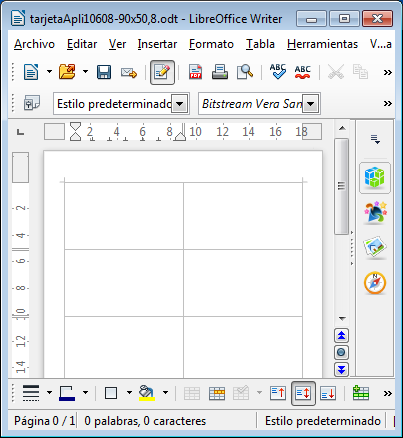
Una vez probado, este diseño lo podemos guardar como plantilla y así lo tendremos disponible para cualquier ocasión posterior.
Seguidamente insertaremos los campos apropiados sólo en la primera etiqueta mediante alguno de los métodos vistos en los apartados anteriores.
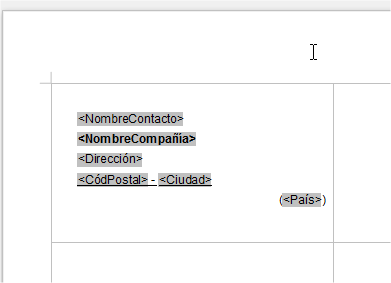
Al crear una combinación de correspondencia, se produce de forma automática un salto de registro en cada cambio de página. En un diseño de etiquetas, a no ser que deseemos que se repita una misma etiqueta en toda la página, necesitaremos añadir un campo de Registro Siguiente para que cada etiqueta refleje un contacto diferente.
Dado que el campo Registro siguiente es invisible, tras añadir el resto de campos que necesitemos en la etiqueta, activaremos el menú Ver > Nombres de Campos para poder examinar los cambios que se producirán y activamos el menú Insertar > Campos > Otros.
En la pestaña Base de datos, seleccionamos Registro siguiente en la lista Tipo, y tras pulsar Insertar” en nuestro diseño de etiqueta aparecerá el campo correspondiente, que provocará el salto de contacto para cada etiqueta.
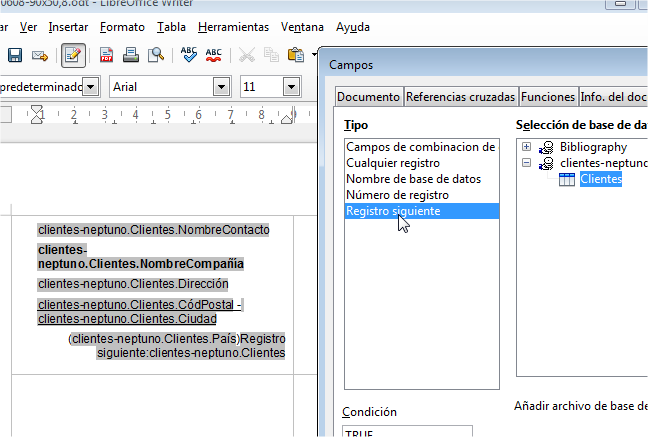
Una vez diseñada la etiqueta en la primera celda, copiaremos su contenido y lo pegaremos en el resto de celdas.
Ahora, de la última etiqueta de la pagina eliminaremos el campo Registro siguiente, pues en ese caso saltaría dos registros, pues el salto de página ya tiene implícito un salto de registro.
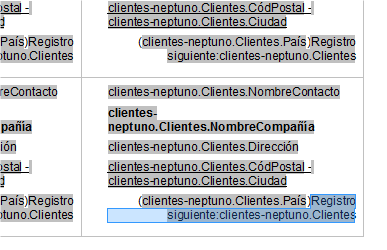
Con ello ya tendremos nuestra página de etiquetas perfectamente preparada para imprimirlas en serie, cuyo resultado se puede ver en el ejemplo.
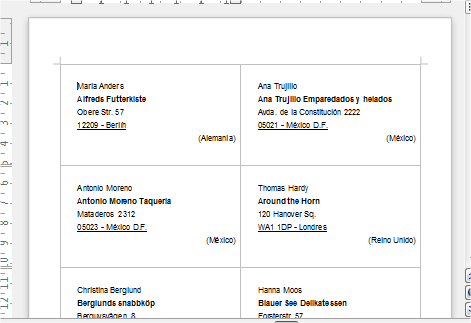
Creemos que esta técnica es bastante más flexible y versátil que el uso del asistente para etiquetas. Puedes probar ambos métodos y extrae tus propias conclusiones.